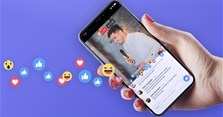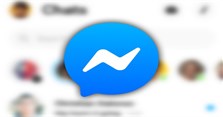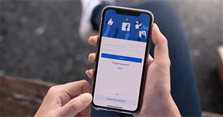Skype là gì? Cách tải Skype về cho máy tính PC, laptop, điện thoại
Skype là gì? Tải Skype về máy như thế nào? VnAsk mời bạn tham khảo bài viết dưới đây của chúng tôi để nắm rõ hơn nhé!

Skype là gì?
Skype là ứng dụng thuộc sở hữu của tập đoàn Microsoft, là một dịch vụ gọi điện, nhắn tin và chia sẻ thông tin trực tuyến hoàn toàn miễn phí. Để sử dụng Skype, chỉ cần người dùng có Internet hoặc máy tính, điện thoại là đã có thể liên lạc với bạn bè và đồng nghiệp của mình.
Cách tải Skype về cho máy tính PC, laptop miễn phí
- Bước 1: Truy cập website https://www.skype.com/en/get-skype/ -> Nhấn Get Skype for Windows để tải về.
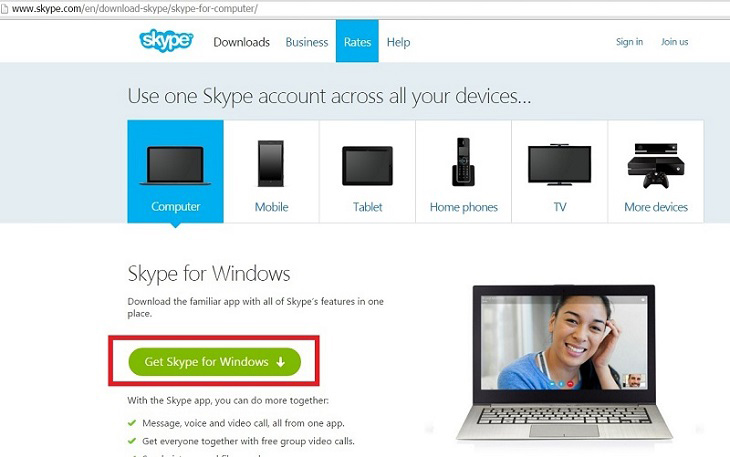
- Bước 2: Sau khi tải Skype về hoàn tất, bạn sẽ nhìn thấy file có tên SkypeSetup.exe -> Click vào đó rồi tiến hành cài đặt phần mềm Skype. Nếu có hộp thoại xuất hiện -> Nhấn Run để bắt đầu cài đặt.
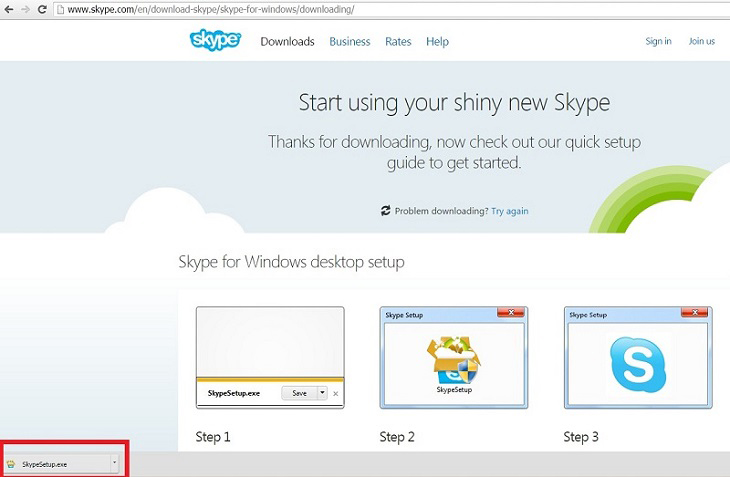
- Bước 3: Khi cửa sổ cài đặt Skype xuất hiện, bạn có thể chuyển đổi ngôn ngữ sang tiếng Việt ở ô Select your language -> Chọn Agree hoặc Tiếp tục để hoàn tất cài đặt.
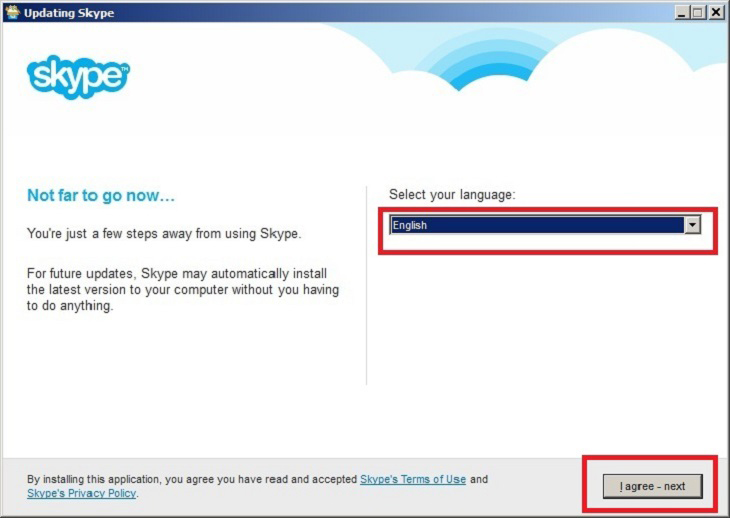
- Bước 4: Khi hoàn tất cài đặt Skype, biểu tượng Skype sẽ hiện ra ở màn hình máy tính/laptop -> Click chọn để mở ứng dụng và đăng nhập là đã có thể sử dụng.
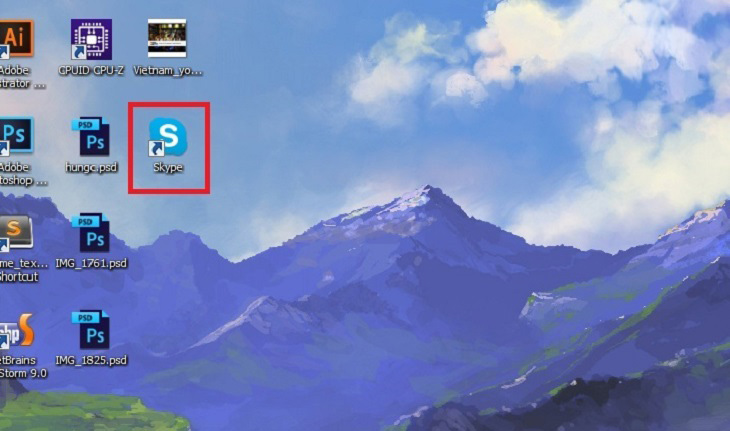
- Bước 5: Mở ứng dụng ra, nếu bạn đã có tài khoản thì đăng nhập vào, còn nếu chưa có thì Click vào dòng Đăng nhập bằng Facebook để sử dụng Skype hoặc có thể chọn dòng Tạo một tài khoản để tạo tài khoản mới.
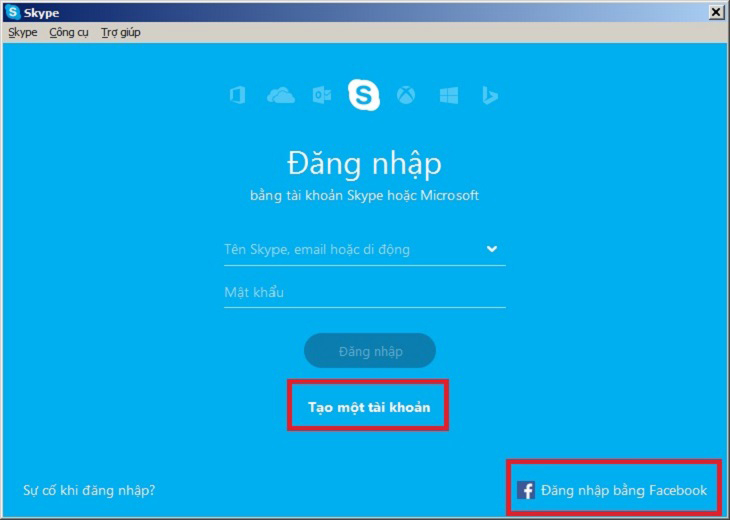
- Bước 6: Click vào ô Tìm kiếm để tìm một người nào đó bằng nick của họ. Để gọi cho ai đó thì bạn hãy nhấn vào biểu tượng điện thoại và để gửi tin nhắn thì click vào ô Type a message here.
.jpg)
Cách tải Skype về cho điện thoại
- Bước 1: Truy cập vào CH Play/App store -> Nhập ứng dụng Skype để tải về.
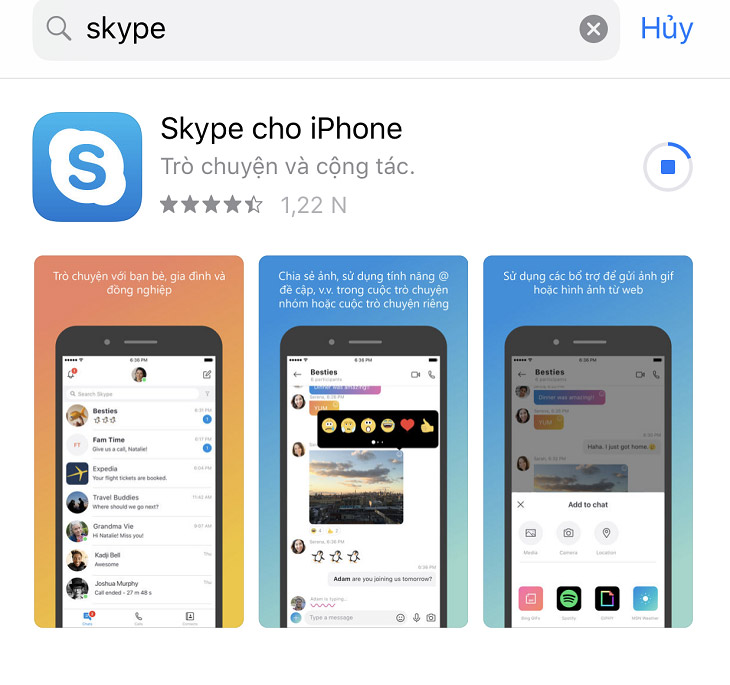
- Bước 2: Khi tải xong Skype về máy -> Nhấn vào biểu tượng Skype để mở ứng dụng.
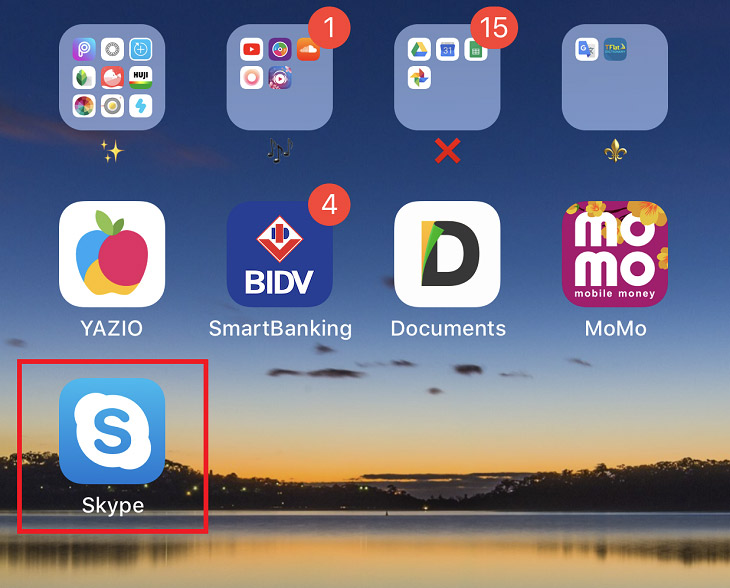
- Bước 3: Click chọn Đăng nhập hoặc tạo để tiến hành mở ứng dụng. Giao diện của Skype khá đơn giản và dễ sử dụng, người dùng có thể nhanh chóng thích nghi với ứng dụng tiện ích này.
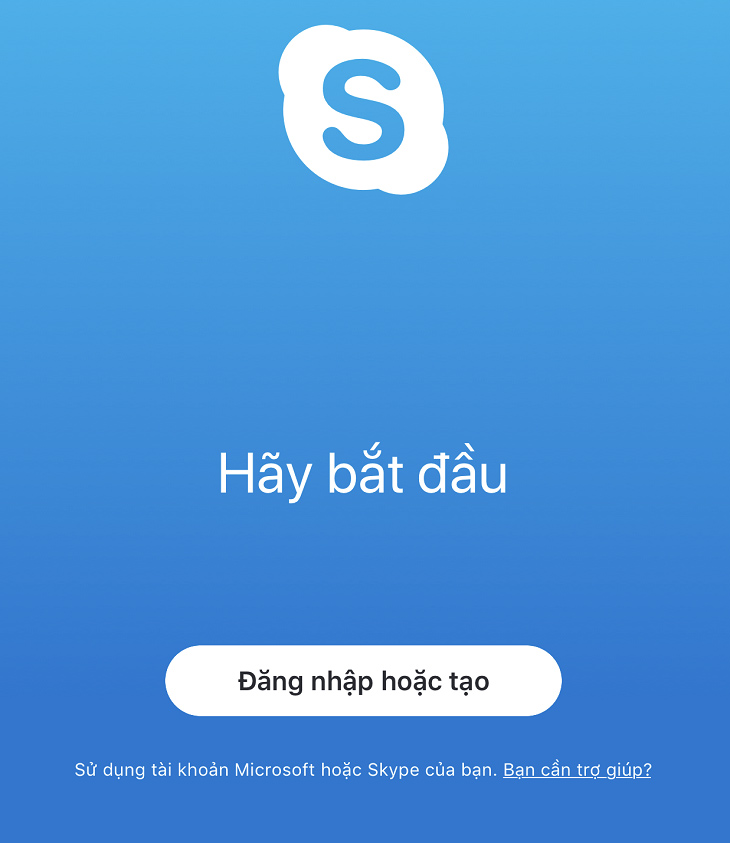
>> Tham khảo thêm:
- Cách hủy kết bạn trên Zalo, xóa bạn bè trên Zalo đơn giản nhất
- Tin nhắn tự xóa trên Zalo là gì? Cách cài tin nhắn tự hủy Zalo
- Tên Zalo hay, đẹp, dễ thương, ngầu, bá đạo, hài hước cho nam nữ
- Cách thay đổi tên Zalo của mình trên điện thoại, máy tính siêu dễ
- Cách tạo tài khoản Zalo không cần số điện thoại đơn giản nhất
- FaceTime là gì? Cách gọi FaceTime trên Android, iPhone
- 2 Cách đăng ký Wechat nhanh chóng, đơn giản nhất
- Whatsapp là gì? Cách cài đặt Whatsapp trên máy tính, điện thoại
Mong rằng những thông tin mà chúng tôi chia sẻ trên đây đã giúp bạn biết Skype là gì và cách tải Skype rồi. Cảm ơn bạn đã quan tâm theo dõi bài viết của chúng tôi!
Nếu có nhu cầu đặt mua các sản phẩm thiết bị số, bạn hãy truy cập website hoặc liên hệ trực tiếp với chúng tôi qua hotline dưới đây để được tư vấn và hỗ trợ mua hàng nhanh chóng.
Xem thêm

Tại sao Zalo không gọi được? 5 Cách khắc phục Zalo không gọi được

Cách rời nhóm Zalo không ai biết (không hiện thông báo)

Cách scan ảnh bằng điện thoại iPhone thành văn bản trong tíc tắc

Telegram là gì? Ứng dụng Telegram của nước nào?

Lời mời đám cưới hay ngắn gọn, hài hước nhất

Hướng dẫn cách live stream 1080p Full HD Facebook cho video nét căng

Cách tải và cài đặt ứng dụng VssID BHXH trên điện thoại

Cách cài đặt mật khẩu cho Messenger trên Android và iPhone

Cách để biết ai vào Facebook của mình bằng điện thoại iPhone, Android